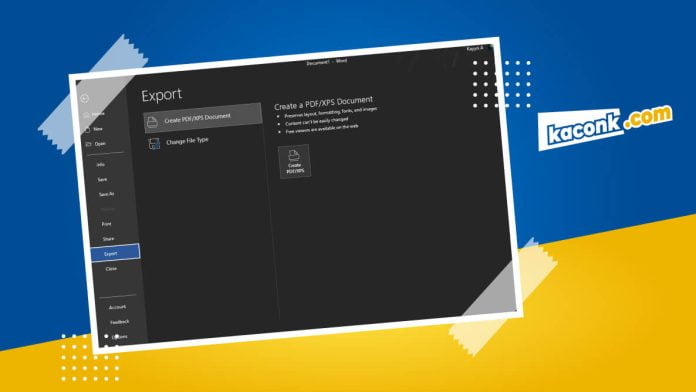Banyak cara dalam membuat file pdf. Salah satunya dengan memanfaatkan fitur yang ada di Microsoft word. Word sudah menyertakan fitur membuat pdf dengan mudah. Dengan begitu tidak perlu lagi menggunakan aplikasi pihak ketiga ataupun penyedia layanan pdf online.
Biasanya ketika bekerja dengan word dan ingin menjadikan file pdf kita masih menggunakan aplikasi pihak ketiga atau situs online. Padahal di word sendiri sudah ada fitur eksport ke pdf dan beragam format dokumen lain.
Membuat file pdf bisa dilakukan dengan mudah, baik itu dengan perangkat ponsel maupun desktop. Jika ingin membuat file pdf di hp, kalian bisa menggunakan aplikasi WPS Office atau Word dengan mengunduhnya di playstore.
Jika kalian pengguna desktop (PC/Laptop), banyak opsi yang bisa kalian gunakan. Bisa memanfaatkan fitur dari Microsoft word, situs online atau dengan aplikasi. Seperti; Foxit Reader, Adobe Reader, Nitro Reader, SumatraPDF dan lain-lain.
Pada tutorial kali ini admin akan menjelaskan bagaimana cara membuat file pdf dengan Microsoft word. Ini bisa kalian terapkan juga ke office lain. Seperti; excel, power point, publisher dan lain-lain. Berikut langkah-langkah membuat pdf dari word.
Silakan kalian buat dokumen terlebih dahulu di word atau membuka dokumen yang sudah dibuat sebelumnya. Untuk menjadikan word ke pdf, silakan klik menu File > pilih Export > Create PDF/XPS > tentukan letak penyimpanan file, nama file > Publish > Selesai.
Untuk lebih jelasnya, kalian bisa melihat gambar dibawah ini.
Mudah bukan caranya? Jika file pdf yang kalian buat dirasa ukurannya terlalu besar, lakukan kompres pdf supaya ukurannya lebih kecil.
Bila mendapati file pdf yang terpecah menjadi beberapa bagian, kalian bisa menggabungkan file pdf menjadi satu, supaya lebih ringkas dan mudah membacanya.
Itulah cara membuat file pdf dari microsoft word. Semoga membantu dan semoga bermanfaat.
Jika memiliki pertanyaan atau masalah, silakan tinggalkan komentar atau hubungi admin pada halaman kontak, Admin akan menjelaskan lebih detail. Terimakasih dan Sampai Jumpa.